Если вы пытаетесь понять, как сделать отступы для ячеек в Excel, вы попали по адресу. Хотите сделать отступ справа, а не слева? Нужно сделать отступ более одного уровня? Вот четыре различных способа создания отступов в Microsoft Excel.
Использование ленты для отступов в ячейках
Один из самых простых способов сделать отступ для ячеек — использовать раздел «Выравнивание» со значением лента в Excel. Это позволяет вам сделать отступ от левой части ячейки на любое количество уровней.
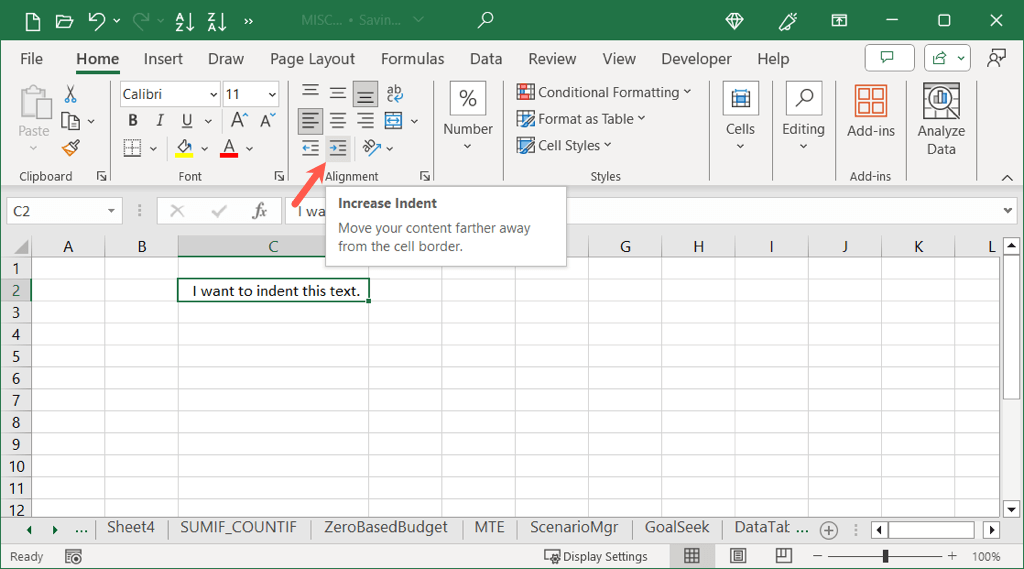
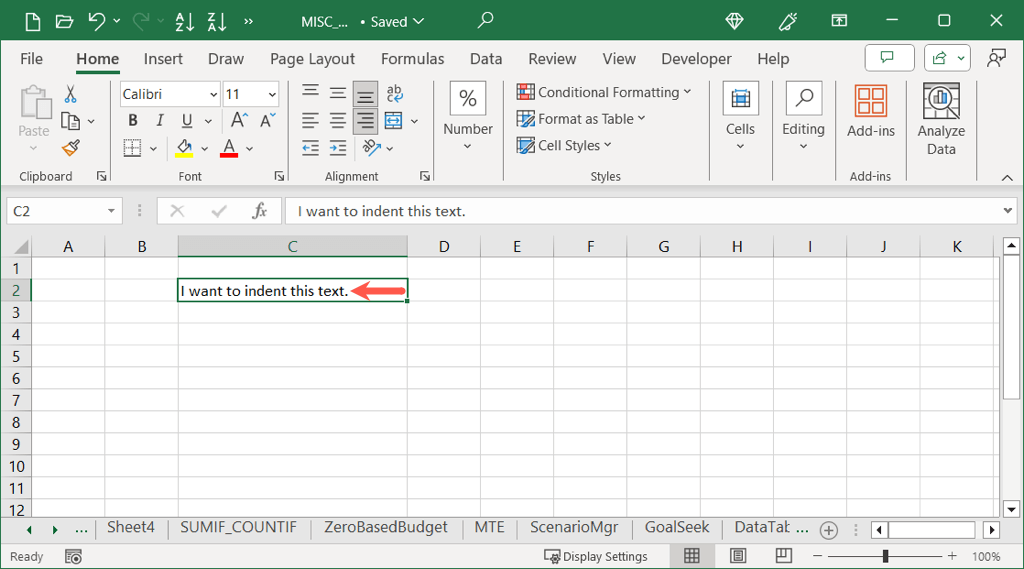
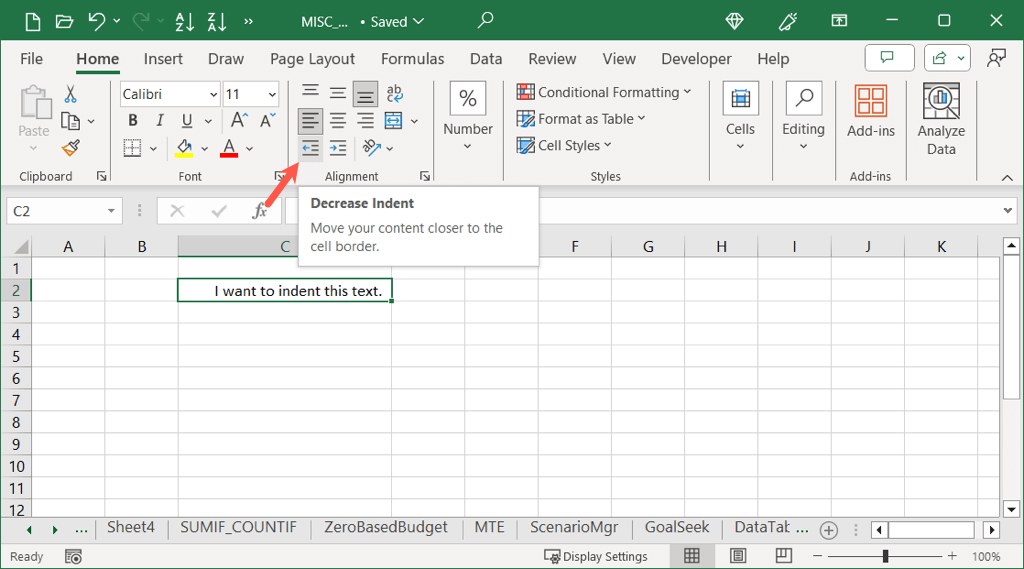
Используйте функцию «Формат ячеек» для отступа ячеек
Если вы предпочитаете сделать отступ ячейки справа или хотите увеличить размер уровня, вы можете использовать диалоговое окно «Формат ячеек».
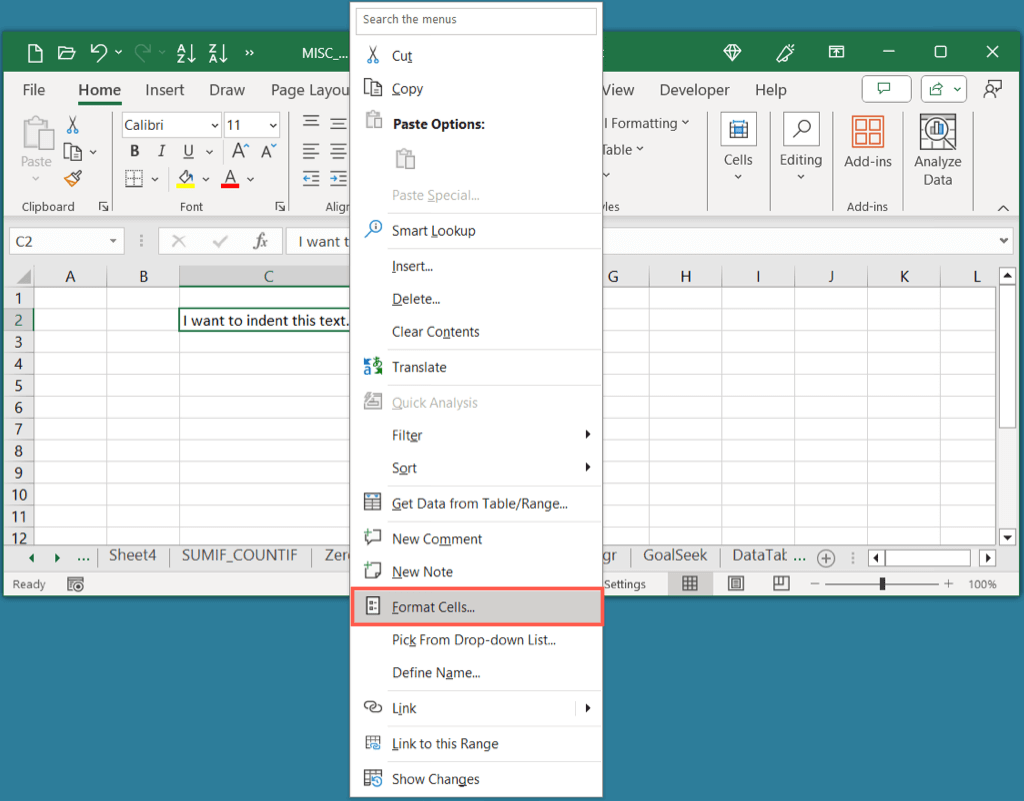
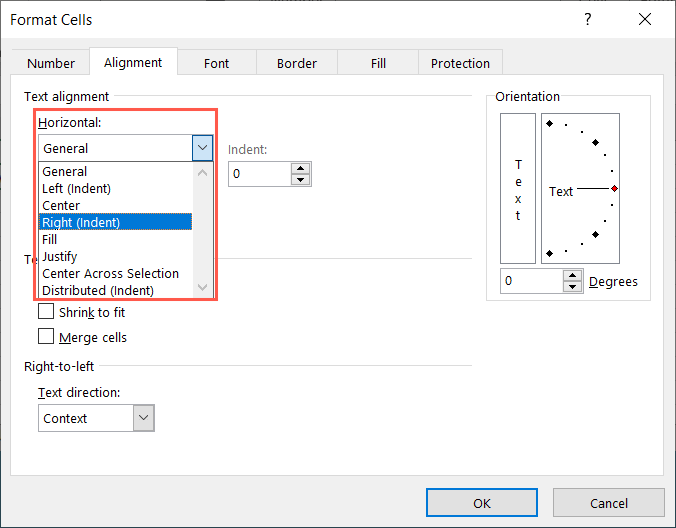
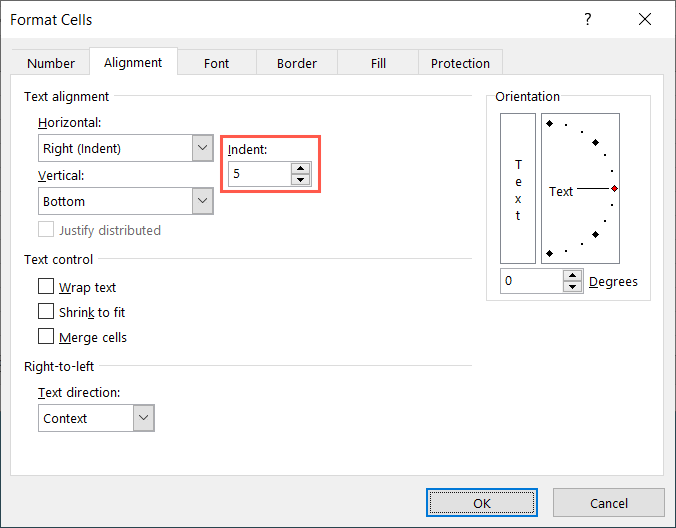
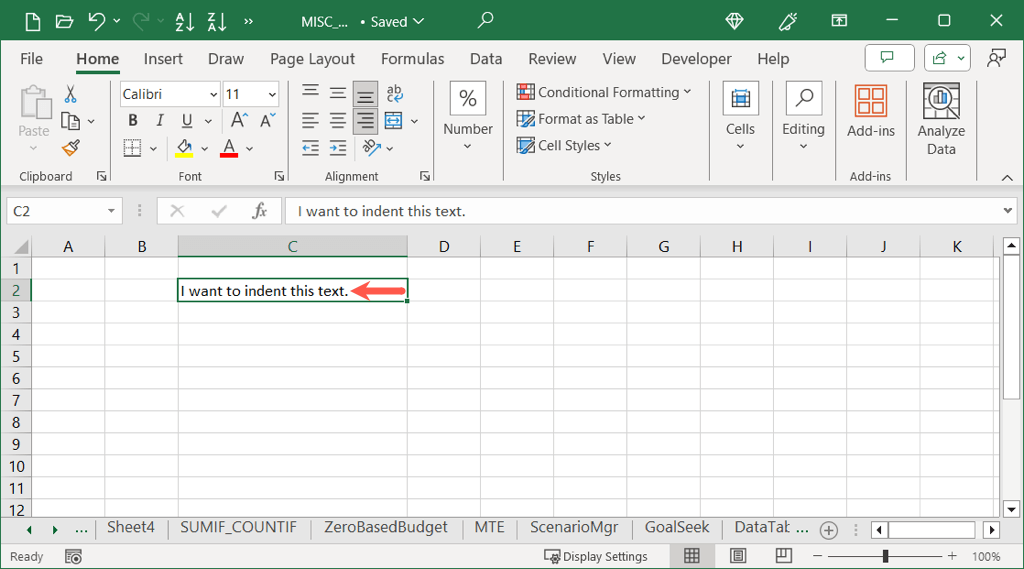
Использование сочетания клавиш для отступа ячеек
Нравится ли вам использовать сочетания клавиш Excel для быстрого выполнения действий? Вы можете использовать сочетание клавиш для отступа текста в ячейке как в Windows, так и в Mac..
Windows: используйте комбинация клавиш Alt + H + 6, чтобы сделать отступ на один уровень слева, или Alt + H + 5чтобы уменьшить отступ.
Mac: используйте Сочетание клавиш Control + Option + Tab, чтобы сделать отступ на один уровень слева от левого, или Control + Option + Shift + Tab, чтобы уменьшить отступ.
На любой платформе вы можете удерживать клавиши-модификаторы и продолжать нажимать последнюю клавишу, чтобы увеличить или уменьшить уровни отступа. Например, на Mac удерживайте Control + Option, продолжая нажимать Tab, чтобы постепенно увеличивать отступ на один уровень.
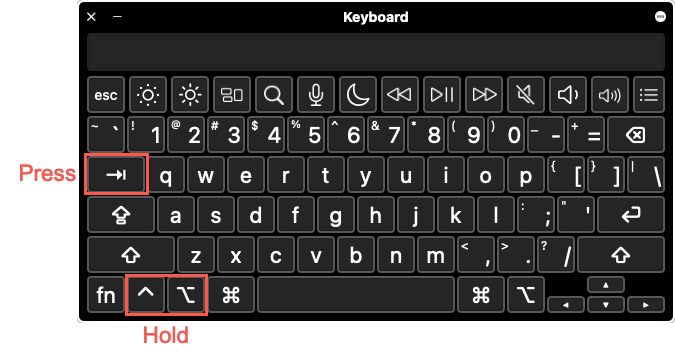
Используйте пробелы для отступов ячеек
Этот последний метод создания отступов в Excel заключается в использовании клавиши пробела. Хотя это и не обязательно, если вы хотите сделать отступ для всего содержимого ячейки, это необходимо, если вы хотите сделать отступ для отдельных строк в одной и той же ячейке. Это полезно, если у вас есть отдельные строки размером текст как элементы списка или контур.
В целях повышения квалификации вы можете вставлять разрывы строк в ячейку с помощью сочетания клавиш. Поместите курсор перед словом новой строки. Затем в Windows используйте Alt + Enterили в Mac используйте Command + Return.
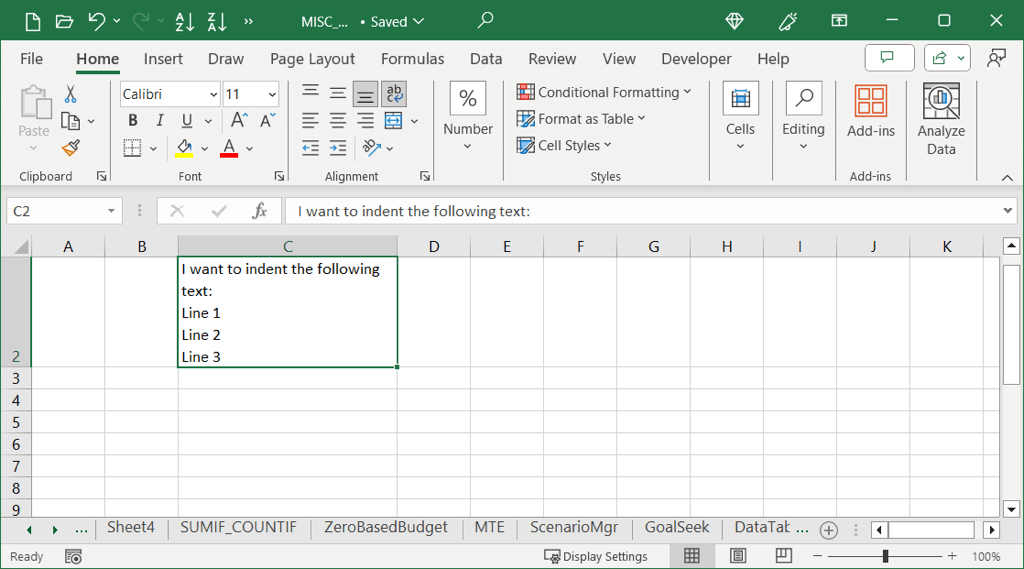
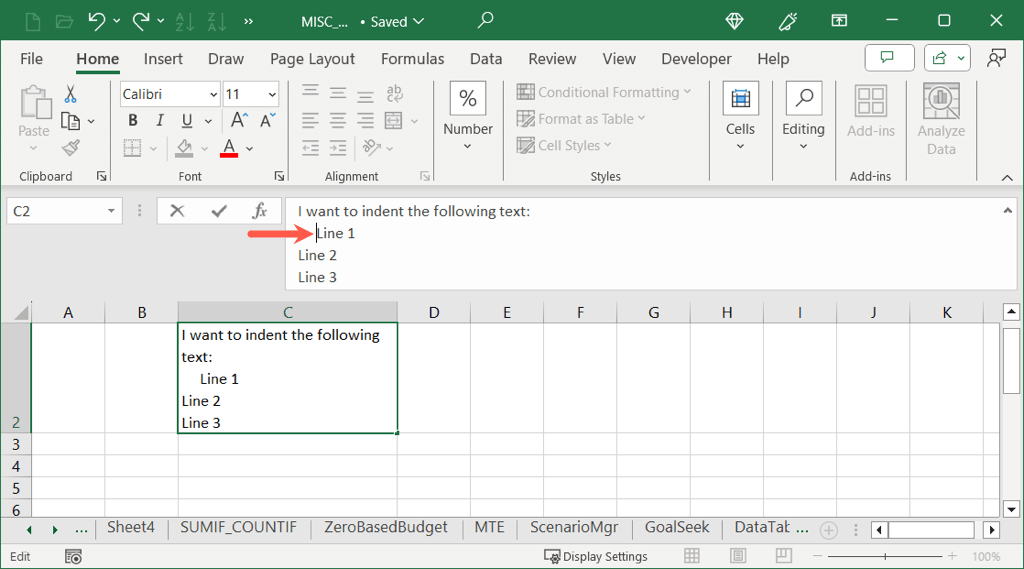
Совет. Если вы не видите панель формул, перейдите на вкладку Види установите флажок Панель формул.р>
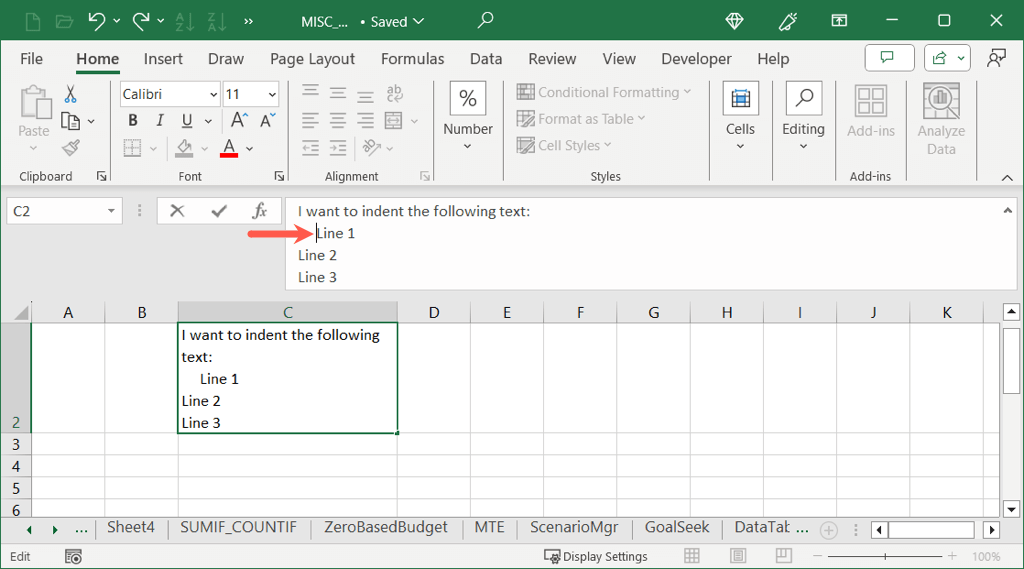
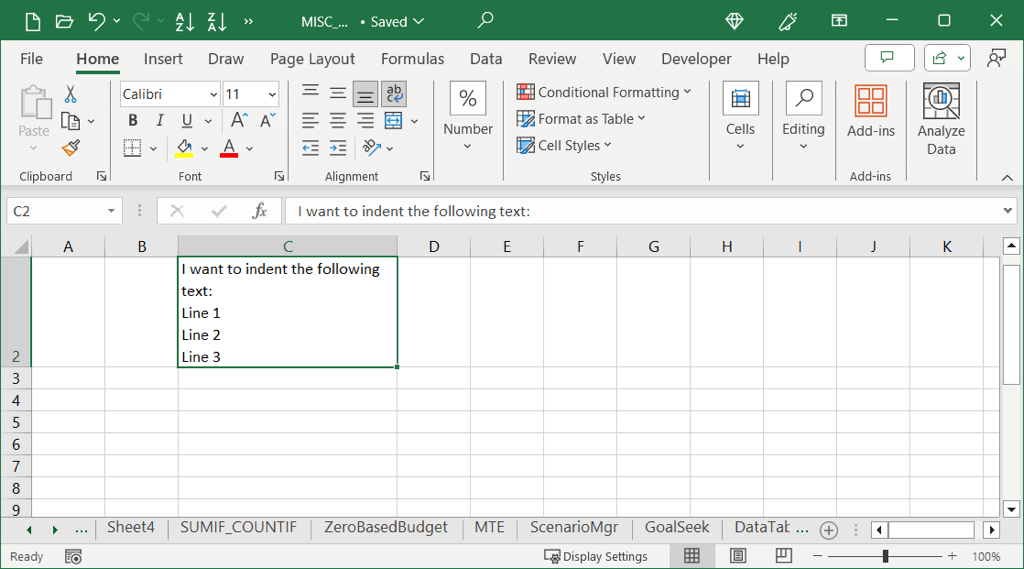
Форматирование электронной таблицы Excel — обычное действие, поскольку вы хотите отобразить данные в удобном для чтения виде. Если для этого нужно сделать отступ в ячейке, мы показали вам четыре простых способа это сделать.
Теперь, когда вы знаете, как делать отступы в Excel, почему бы не посмотреть, как это сделать исправить выступающий отступ в Microsoft Word..
.